
КАТЕГОРИИ:
Архитектура-(3434)Астрономия-(809)Биология-(7483)Биотехнологии-(1457)Военное дело-(14632)Высокие технологии-(1363)География-(913)Геология-(1438)Государство-(451)Демография-(1065)Дом-(47672)Журналистика и СМИ-(912)Изобретательство-(14524)Иностранные языки-(4268)Информатика-(17799)Искусство-(1338)История-(13644)Компьютеры-(11121)Косметика-(55)Кулинария-(373)Культура-(8427)Лингвистика-(374)Литература-(1642)Маркетинг-(23702)Математика-(16968)Машиностроение-(1700)Медицина-(12668)Менеджмент-(24684)Механика-(15423)Науковедение-(506)Образование-(11852)Охрана труда-(3308)Педагогика-(5571)Полиграфия-(1312)Политика-(7869)Право-(5454)Приборостроение-(1369)Программирование-(2801)Производство-(97182)Промышленность-(8706)Психология-(18388)Религия-(3217)Связь-(10668)Сельское хозяйство-(299)Социология-(6455)Спорт-(42831)Строительство-(4793)Торговля-(5050)Транспорт-(2929)Туризм-(1568)Физика-(3942)Философия-(17015)Финансы-(26596)Химия-(22929)Экология-(12095)Экономика-(9961)Электроника-(8441)Электротехника-(4623)Энергетика-(12629)Юриспруденция-(1492)Ядерная техника-(1748)
Работа с диаграммами
|
|
|
|
Е. Шаблоны, стили, темы
В Excel 2007 новую книгу можно создать на основе разнообразного набора шаблонов, устанавливаемых вместе с программой. Еще одна из новинок программы – быстрый стиль. Эта функция помогает сразу увидеть, каким будет результат применения того или иного стиля, шрифта или размера.
Для оформления таблицы следует установить курсор на какую-либо из ее ячеек и нажать кнопку «Форматировать как таблицу», которая расположена на панели «Стили»вкладки «Главная». После открытия списка стилей таблицы (рис. 7.23) надо выбрать щелчком мыши какой-либо стиль оформления.

Рис. 7.23. Список стилей таблицы
Благодаря новому средству применения предопределенных тем к целым документам в Excel 2007 значительно упростился процесс разработки рабочих листов с изысканным внешним видом. Темы содержат цветовую палитру, набор шрифтов и разные визуальные эффекты. Теперь можно одним щелчком мышью получить доступ к галерее профессионально разработанных тем, которые кардинально изменят внешний вид любой рабочей книги. Выбор тем осуществляется с помощью команды «Разметка страницы» – «Темы»
Мощным средством анализа данных является их графическое представление, в первую очередь с помощью диаграмм.
Диаграмма - это представление данных таблицы в графическом виде, которое используется для анализа и сравнения данных. На диаграмме числовые данные ячеек изображаются в виде точек, линий, полос, столбиков, секторов и в другой форме.
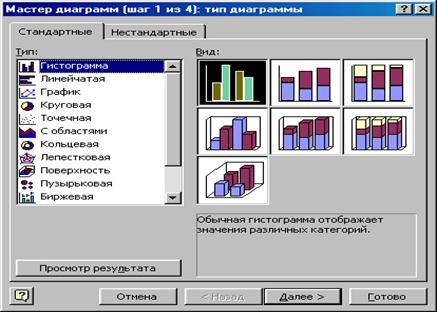 В Excel 2003 самые разнообразные диаграммы строятся с помощью Мастера диаграмм (рис. 7.24).
В Excel 2003 самые разнообразные диаграммы строятся с помощью Мастера диаграмм (рис. 7.24).
Рис. 7.24. Выбор типа диаграмм
Вызывается он через меню «Вставка»» – «Диаграмма» или нажатием кнопки на панели инструментов «Стандартная».
|
|
|
Работа мастера диаграмм состоит из последовательного выполнения четырех шагов:
· выбор типа диаграммы (рис. 7.24);
· выделение диапазона ячеек (смежных и несмежных) с заголовками;
· задание параметров диаграммы (название оси категорий (X), оси значений (У), название диаграммы, и др.);
· выбор места размещения созданной диаграммы на текущем или отдельном листе.
В Office 2007 использование диаграмм существенно расширено. В нем диаграммы Excel, Word и PowerPoint используются совместно. В то же время все функции построения диаграмм, которые использовались ранее в Microsoft Graph, Word и PowerPoint, теперь задействованы и в Excel. При этом сами листы Excel используются в качестве листов данных для диаграмм Word и PowerPoint.
В Excel 2007 диаграмму (также как рисунок и гиперссылку) можно вставить, нажав одну из кнопок на вкладке «Вставка». Причем разные типы диаграмм вынесены на ленту, и теперь для выбора нужной диаграммы не нужно запускать мастер диаграмм (в Excel 2007 мастер диаграмм отсутствует).
После щелчка на образце диаграммы определенного типа становится доступна галерея, в которой можно выбрать подходящий вид будущей диаграммы. На рабочий лист тут же вставится диаграмма выбранного типа, а на ленте появятся дополнительные вкладки, предназначенные для работы с диаграммами. Например, на вкладке "Конструктор" в группе "Стили диаграмм" можно изменить цветовую схему полученной диаграммы, выбрав один из вариантов, представленных в галерее, а на вкладке "Макет" настроить надписи.
|
|
|
|
|
Дата добавления: 2014-10-15; Просмотров: 346; Нарушение авторских прав?; Мы поможем в написании вашей работы!